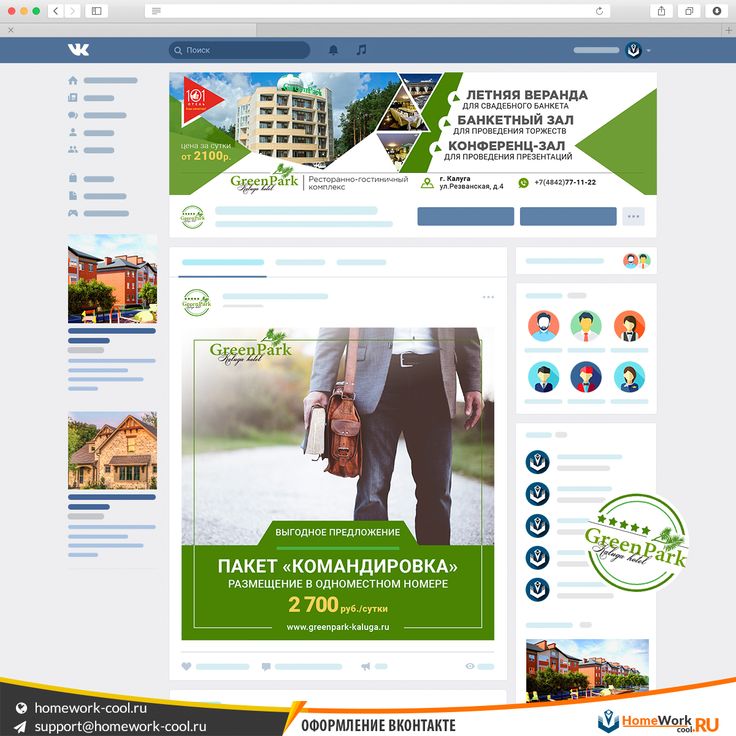Как оформить ВКонтакте: группу (сообщество) или страницу
Аватар Обложка Виджеты Товары Посты Видеозаписи Истории Название и описание страницы Шпаргалка по размерам и инструментам
Заниматься продвижением на зарубежных площадках всё труднее — приоритетной соцсетью снова становится ВКонтакте. Но прежде чем запускать рекламу и набирать подписчиков, стоит заняться оформлением: первое впечатление всегда важно.
Аватар
Это самая простая, но важная часть оформления: по аватару люди будут узнавать вашу страничку в ленте. Формат — круглый, минимально допустимый размер — 400х400 px.
Поскольку аватар пользователи видят в небольшом размере, там должно быть что-то простое, узнаваемое, без мелких деталей. Обычно компании ставят свой логотип — если он хорошо вписывается в круг. Можно разместить знак бренда на цветном круге или на белом фоне. В последнем случае фон будет сливаться с интерфейсом, и получится вот такой лаконичный вариант:
Логотип на аватаре страницы ресторанной группы Ginza Project
Также может подойти иллюстрация в фирменном стиле: такие аватарки часто используют в развлекательных пабликах и медиа.
Иллюстрация на аватаре развлекательного паблика «Мона Гидропона»
А если речь о личном бренде, самый популярный вариант — портретное фото.
Портретная фотография на аватаре паблика Ах Астаховой
Обложка
Обложка — это горизонтальный баннер, размещённый в самом верху. Его размеры — 1590х530 px для десктопной версии.
Его размеры — 1590х530 px для десктопной версии.
Пример обложки в паблике Fortnite в десктопной версии сайта VK
В мобильной версии баннер будет просто пропорционально уменьшаться. В приложении тоже, но там он будет сверху частично перекрыт элементами интерфейса смартфона. Важно позаботиться о том, чтобы сверху на картинке было немного пустого места.
Пример обложки в паблике Fortnite в приложении VK
На обложке можно размещать всё что угодно: чаще это иллюстрации, связанные с бизнесом, или фото товаров. Красивые коллажи можно сделать в многофункциональном редакторе Figma или в более простых онлайн-сервисах: Canva или Visme.
Также обложка — хорошее место для анонсов и рекламы: именно этот баннер люди увидят, когда откроют группу, пропустить его сложно. Поэтому писать короткие актуальные сообщения — можно и нужно:
Пример рекламы на обложке в паблике «Церебро Таргет» в десктопной версии сайта VK
Можно создавать во ВКонтакте динамические или «живые» обложки: с видео, анимированными роликами или автоматически обновляющимися данными.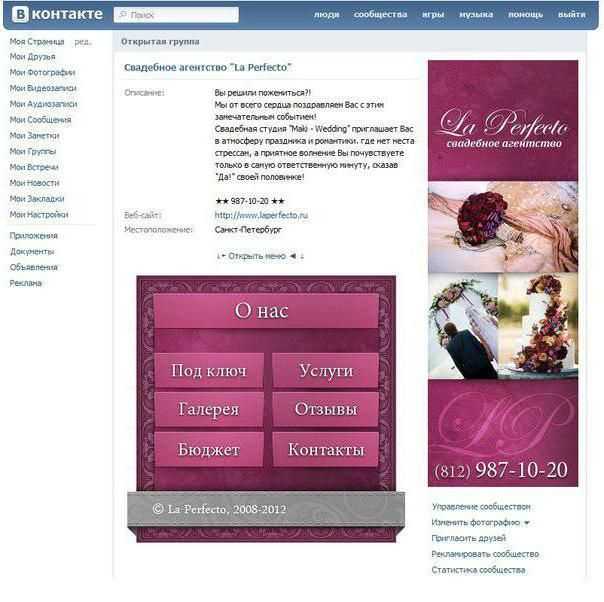 В них, например, будет показываться число заявок, которые вы обработали, или рейтинг подписчиков, если вы проводите какой-то конкурс.
В них, например, будет показываться число заявок, которые вы обработали, или рейтинг подписчиков, если вы проводите какой-то конкурс.
Создать обложку с автоматическим обновлением данных можно в специальных сервисах, которые будут интегрированы с вашим пабликом или сообществом. Самые популярные — Dycover и Let’s Cover.
В паблике команды поддержки ВКонтакте, например, настроили динамическое обновление количества вопросов, на которое они ответили. При этом размеры на десктопе такие же, как и у статичной обложки: 1590х530 px.
Скриншот динамической обложки паблика команды поддержки VK в десктопной версии сайта
Динамическая обложка в мобильном приложении необязательно должна совпадать с десктопом. Можно загрузить какую-то другую и выбрать вертикальный формат — более выигрышный для мобильного экрана. Тогда размер обложки будет 1080х1920 px.
Тот же паблик команды поддержки ВКонтакте можно открыть в приложении: там стоит вертикальное видео с летящей ракетой, но уже без счётчика. Если будете делать такую обложку, нужно оставлять свободное место в левом нижнем углу: там будет написано название сообщества.
Если будете делать такую обложку, нужно оставлять свободное место в левом нижнем углу: там будет написано название сообщества.
Скриншот динамической обложки паблика команды поддержки VK в приложении
Чтобы сделать такую анимированную обложку, нужно загрузить видео весом до 20 МБ. Длительность ролика — не более 30 секунд, по окончанию он автоматически запустится с начала.
Виджеты
Виджеты — это небольшие картинки со ссылками: они помогут акцентировать важную информацию и услуги. Виджет может вести на статью, видеозапись, какой-нибудь раздел вашего паблика. Также можно делать виджеты, привязанные к приложениям. Например, чтобы собирать отзывы или приглашать людей подписаться на рассылку во ВКонтакте — в меню приложений можно выбрать удобный сервис.
Оформлять виджеты лучше в едином стиле и без лишних деталей — на экране они будут небольшими. Оптимальный вариант — лаконичные иллюстрации или иконки в фирменном стиле компании. Размер картинки для виджета — 376х256 px.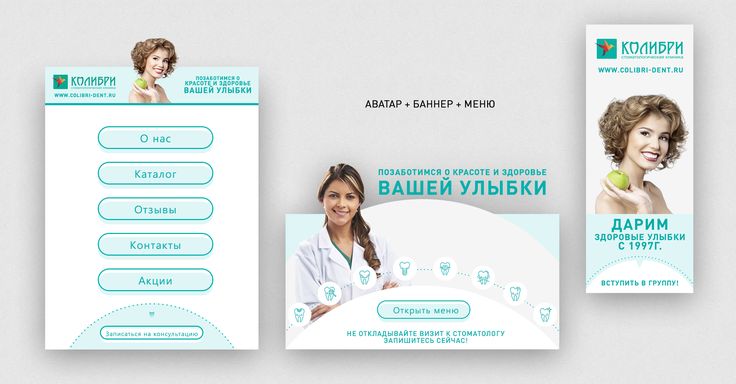
Виджеты на странице KudaGo
Если у вас нет фирменной инфографики и иллюстраций, подходящих для виджетов, можно поискать что-нибудь на стоках: Freepik, Fraction или Icons8. Подберите иконки, подходящие вашему бренду по стилистике, и используйте. Только обращайте внимание на лицензию: некоторые картинки платные или требуют ссылки на авторов.
Товары
С рубрикой товаров всё просто: это очень похоже на карточки товаров на сайтах. В каждой карточке ВКонтакте полагается добавлять квадратную картинку 500х500 px.
Если товар материальный, осязаемый и симпатичный на вид, чаще всего делают фото продукта крупным планом на нейтральном фоне. Вот так:
Раздел с товарами в группе «Британские пекарни»
Если товар нематериальный или его просто сложно показать на фото, делают коллажи в едином стиле. В них могут быть фирменные элементы, фотографии, иллюстрации, связанные по смыслу с товаром или услугой.
Можно использовать контент с фотостоков, экспериментировать с фоном и надписями. Вот, например, яркие карточки с услугами химчистки:
Вот, например, яркие карточки с услугами химчистки:
Раздел с товарами в паблике Clean Step
Посты
Минимальный размер картинки для поста ВКонтакте — 510х228 рх. Любой размер, который больше этих значений, подойдёт, но лучше ориентироваться на горизонтальный формат. Вертикальные картинки в приложении будут выровнены по центру, в веб-версиях — по левому краю, но оба эти варианта смотрятся не совсем выигрышно.
Содержание картинок зависит от специфики вашего бизнеса и фирменного стиля. Это могут быть профессионально отснятые продукты, любительские снимки «внутренней кухни», мемы или посты с дизайном, сделанные по шаблонам. А может быть и всё сразу.
С фотографиями никаких особых правил нет — главное, чтобы был нормальный свет и незаваленный горизонт. С дизайном постов всё чуть сложнее. Следите, чтобы объекты были контрастными на фоне, а надписи — если они будут — достаточно крупными и читабельными.
Не перегружайте картинку мелкими элементами. В идеале, чтобы пользователь за несколько секунд понял, что там изображено и почему.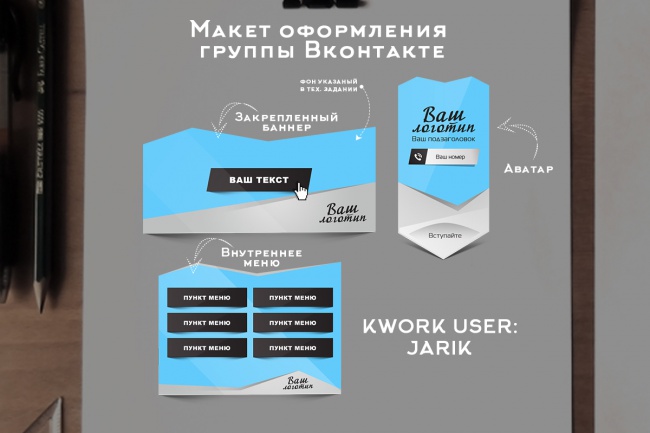 Лаконичный дизайн всегда работает хорошо — например, как тут:
Лаконичный дизайн всегда работает хорошо — например, как тут:
Пост в паблике «Циан Недвижимость»
Если вы добавите несколько фото, соцсеть сгруппирует их на своё усмотрение: некоторые могут оказаться частично обрезанными. Но это не сильно портит внешний вид — всё равно подразумевается, что такие картинки люди будут листать по одной.
Хороший формат — карточки с иллюстрациями и небольшими текстами: люди будут их последовательно просматривать и читать. Это подходящий вариант для сторителлинга, полезного контента и даже для анонсов рекламных акций. Визуально это можно реализовать примерно так:
Пост в паблике «Циан Недвижимость»
Если вы делаете пост со ссылкой на сторонний ресурс — скажем, на страницу своего сайта, — ВКонтакте автоматически предложит соответствующее изображение. Если оно вам не нравится, всегда можно его поменять.
Минимальный размер картинки для превью — 537х240 px. Можно загружать размером больше, но надо соблюсти пропорцию — если хотите, чтобы изображение вписалось идеально.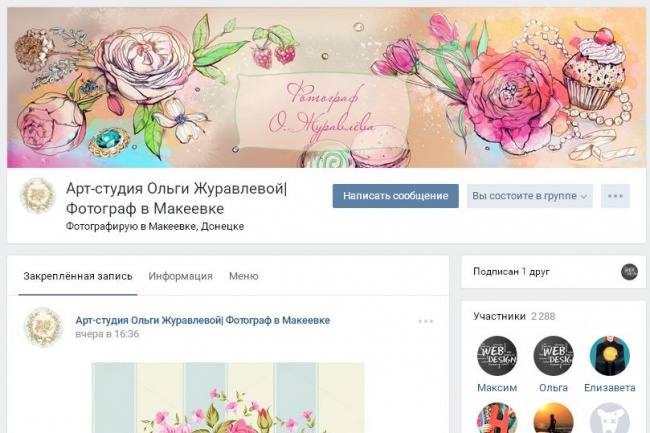
Пост в паблике «Циан Недвижимость»
Когда публикуете пост со ссылкой на статью, выложенную прямо во ВКонтакте, ориентируйтесь на размер 510х286 px. Также необходимо помнить, что название и кнопка будут автоматически наложены на эту картинку — не размещайте там ничего суперважного.
Пост в паблике «Циан Недвижимость»
Видеозаписи
Видеоконтент пользуется спросом, и с точки зрения визуального оформления тут одна важная вещь — обложка.
Оставлять в качестве обложки стоп-кадр по умолчанию — не лучший вариант. Стоит сделать в графическом редакторе отдельную картинку, в которой будет кратко показано содержание ролика — с помощью иллюстраций или надписей. Используйте фирменные цвета, шрифты и элементы, чтобы обложка органично вписалась в оформление сообщества или страницы. Оптимальный размер картинки для обложки — 1280×720 px.
Раздел видео в группе Avito
Истории
Публикация сторис ВКонтакте — это способ регулярно общаться с аудиторией и максимально быстро доносить актуальную информацию. Оптимальный размер картинки — 1080х1920 px. Помните, что сверху и снизу немного места займут элементы интерфейса: не размещайте ничего важного по краям.
Оптимальный размер картинки — 1080х1920 px. Помните, что сверху и снизу немного места займут элементы интерфейса: не размещайте ничего важного по краям.
Как и в дизайне постов, тут у каждого бренда своя стратегия: некоторые публикуют продуманные Истории со сложным дизайном, другие — лаконичные надписи с фотографиями.
Истории VK в паблике «Ленты»
Если вы планируете делать видео и анимацию, нужно будет подготовить файлы не больше 10 МБ. Максимальная длительности видео в Историях — 15 секунд.
На странице можно сделать закреплённые Истории («сюжеты»), сгруппировав их по разделам. Это совсем маленькие кружочки: для их оформления подойдут иконки или простые однозначные иллюстрации.
Закреплённые сторис в паблике «Ленты»
Название и описание страницы
Это часть оформления, о которой незаслуженно забывают.
Убедитесь, что название паблика соответствует вашему бренду, и его легко найти в поиске — по названию компании или сфере деятельности. В описании расскажите о своих услугах подробнее.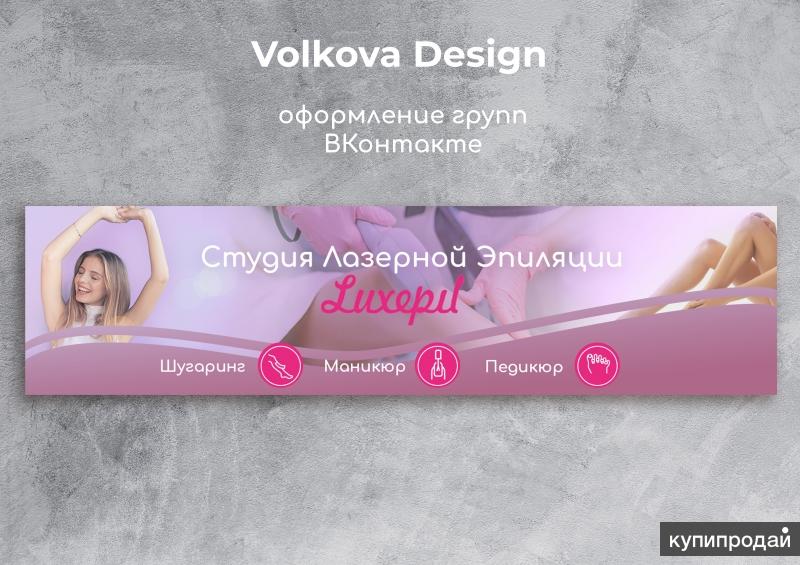 Можно пояснить, для чего нужна страница ВКонтакте и почему на неё стоит подписаться. И не забывайте указывать контакты: телефон, адреса офлайн-точек, сайт.
Можно пояснить, для чего нужна страница ВКонтакте и почему на неё стоит подписаться. И не забывайте указывать контакты: телефон, адреса офлайн-точек, сайт.
Шпаргалка по размерам и инструментам
Таблица с размерами всех элементов оформления:
| Изображение | Размер | Формат |
| Аватар | от 400х400 px | квадратный |
| Обложка | 1590х530 px | горизонтальный |
| Динамическая обложка в приложении | 1080х1920 px | вертикальный |
| Картинка для виджета | 376х256 px | горизонтальный |
| Картинка для карточки товара | от 500х500 px | квадратный |
| Картинка для поста | от 510х228 рх | любой |
| Картинка для поста со статьей в VK | 510х286 px | горизонтальный |
| Картинка для поста со ссылкой на внешний ресурс (превью, сниппета) | 537х240 px | горизональный |
| Обложка для видео | 1280×720 px | горизонтальный |
| Сторис | 1080х1920 px | вертикальный |
И таблица с полезными сервисами, которые помогут оформить паблик или сообщество:
| Задача | Сервис |
| Создание обложек, постов и сторис по шаблонам | Canva, Visme |
| Создание более сложных обложек, постов и сторис вручную | Figma |
| Создание динамических обложек | Dycover, Let’s Cover |
| Поиск готовых иконок и векторных иллюстраций | Freepik, Fraction, Icons8 |
| Поиск фотографий |
Поделиться
СВЕЖИЕ СТАТЬИ
Другие материалы из этой рубрики
Не пропускайте новые статьи
Подписывайтесь на соцсети
Делимся новостями и свежими статьями, рассказываем о новинках сервиса
Статьи почтой
Раз в неделю присылаем подборку свежих статей и новостей из блога.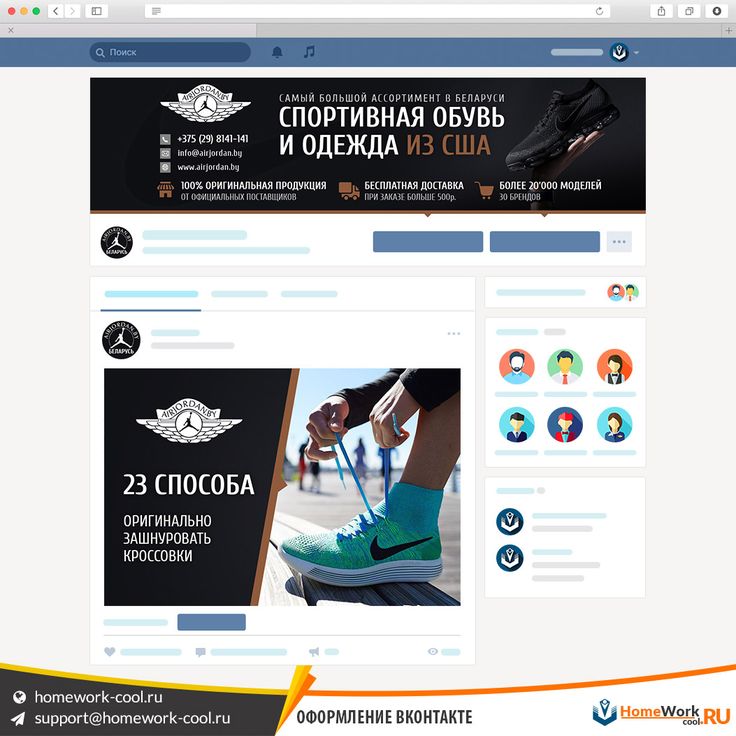 Пытаемся
шутить, но получается не всегда
Пытаемся
шутить, но получается не всегда
Наш юрист будет ругаться, если вы не примете 🙁
Как запустить email-маркетинг с нуля?
В бесплатном курсе «Rock-email» мы за 15 писем расскажем, как настроить email-маркетинг в компании. В конце каждого письма даем отбитые татуировки об email ⚡️*Вместе с курсом вы будете получать рассылку блога Unisender
Оставляя свой email, я принимаю Политику конфиденциальностиНаш юрист будет ругаться, если вы не примете 🙁
Оформление группы ВКонтакте с учетом нововведений — Блог ДругМедиа о маркетинге
Привет! Я — Адель Давлетшин,
директор бюро ДругМедиа
С момента выхода прошлой статьи на тему оформления сообществ за год во ВКонтакте произошли серьезные изменения и по внешнему виду, и по функционалу.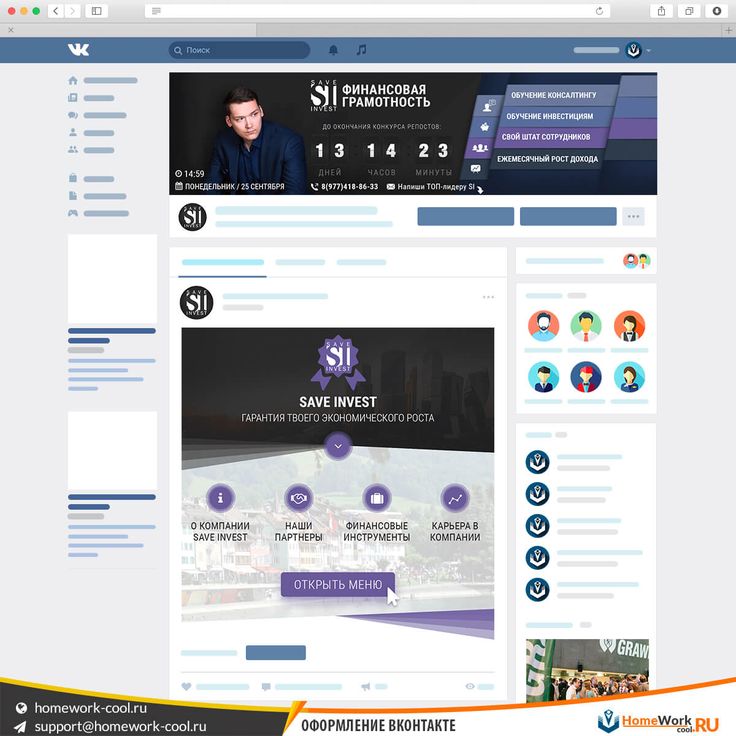 Появились новые разделы и блоки, например, товары и приложения. Все эти изменения дают нам пространство для фантазии и творчества, а главное — пользы. Поэтому важно быть в тренде. В этой статье разберёмся, как что работает и для чего нужно.
Появились новые разделы и блоки, например, товары и приложения. Все эти изменения дают нам пространство для фантазии и творчества, а главное — пользы. Поэтому важно быть в тренде. В этой статье разберёмся, как что работает и для чего нужно.
Обложка страницы
Теперь понятие «аватарка» уходит в прошлое. ВКонтакте решили перенять опыт Facebook и заменить привычное изображение слева на горизонтальную обложку во главе сообщества. Обложка сообщества — возможность поработать над эффективностью дизайна. Здесь можно уместить и логотип, и название сообщества, контакты, отобразить продукт, услугу или акции. А можно поместить просто панорамную фотографию по тематике.
Главное — не перестараться и не слишком нагрузить изображение. По нашему опыту, большое количество информации в лоб пугает, и только 2 из 10 человек захотят вникать и разбирать по полочкам такой макет.
Добавить обложку очень просто: кнопка находится в разделе «управление сообществом».
А круглая миниатюра теперь никак не привязана к обложке.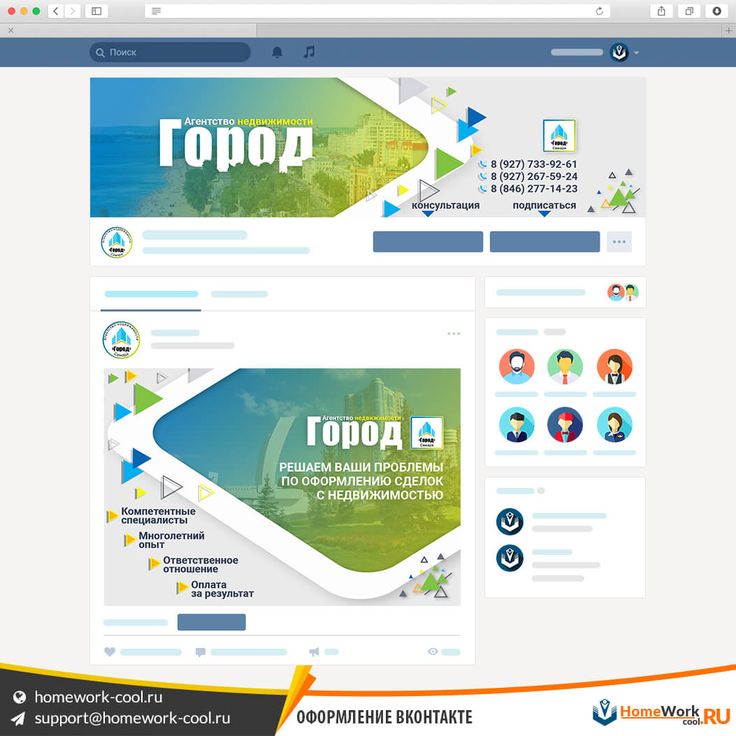 Ее можно выбрать и загрузить отдельно.
Ее можно выбрать и загрузить отдельно.
Название и статус группы
Визуально название группы и статус сместились на второй план. Но их функции не изменились. Почему стоить внимательно подойти к заполнению этих пунктов, читайте в этой статье: drugmedia.ru/blog/20
Личные сообщения сообщества
Наверняка, уже все видели кнопку «Написать сообщение» и знают про сообщения сообщества. Эта функция позволяет наладить обратную связь с администрацией сообщества. Если комментарий под новостью месяц назад или в одном из десятка обсуждений администраторы могут не заметить, то +1 в сообщениях сообщества не заметить трудно.
Чтобы начать пользоваться этой функцией, ее нужно включить. Настройки этого раздела находятся во вкладке «сообщения» в управлении сообществом.
Прикольно, что можно написать сообщение-приветствие. А еще можно добавить группу в левое меню соцсети, где напротив сообщества появится +1, когда вы получите новое сообщение в группу.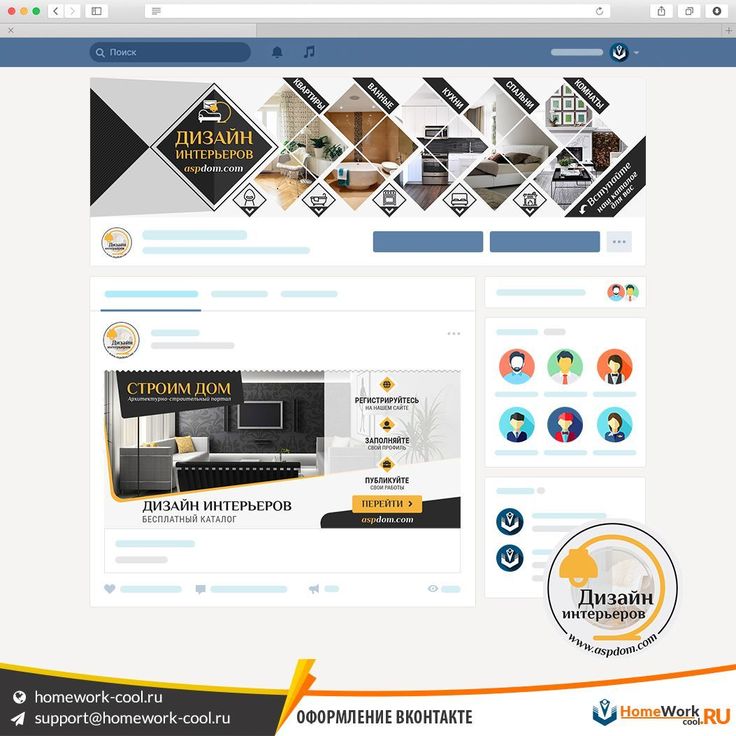
Описание, инфо
Вкладки с информацией о сообществе и вики-страницами теперь всегда на виду, даже если в группе закреплена новость. Поэтому важно заполнить описание и раздел с вики-страницами, чтобы подписчики могли понять пользу группы. Будет печально, если кто-то захочет прочесть описание группы, а там пустота.
Раздел, который у нас называется «статьи», может называться как угодно. Заходим в этот раздел, нажимаем «редактировать» и пишем любое подходящие название для содержимого. Это могут быть советы, интересные новости, меню или статьи специалистов.
Советы по составлению описания группы мы уже писали в этой статье: drugmedia.ru/blog/20
Вики-меню
Функционал и польза от вики-меню никак не изменились. Но хотим напомнить о важности наличия меню, чтобы помочь подписчикам с навигацией по группе. Если оформить дизайн меню в стиле обложки сообщества, будет вообще красота 🙂
Научиться работать с вики-разметкой можно здесь: vk.com/wiki
Приложения
В начале ноября во ВКонтакте появились приложения. Они призваны расширить функционал групп, заменив сторонние сайты и сервисы. ВКонтакте предлагает несколько вариантов приложений. Но возможности безграничны. Каждый администратор может создать собственное приложение. Подробнее об этом здесь: vk.com/blog/community-apps
Они призваны расширить функционал групп, заменив сторонние сайты и сервисы. ВКонтакте предлагает несколько вариантов приложений. Но возможности безграничны. Каждый администратор может создать собственное приложение. Подробнее об этом здесь: vk.com/blog/community-apps
В группах приложения выделены отдельным блоком справа. Удобно, что название кнопки можно изменить в настройках «управления сообществом». А вот огорчает то, что в сообщество можно добавить только одно приложение. Поэтому приходится выбирать, какое из них вам больше подходит.
Даже если вы не продаете билеты, не записываете на событие и не принимаете заявки, стоит добавить анкету или шуточный опрос, чтобы вовлечь подписчиков в общение и получить обратную связь.
Товары
Украшает группу заполненный раздел «Товары». Разместите в этот раздел продукты или услуги, которые продаете. Так подписчики могут быстро сориентироваться, выбрать и заказать, что им нужно. В товары можно добавить актуальные акции и скидки.
Не забудьте выбрать подходящие изображения для оформления товаров, добавить описание, цену и канал для обратной связи. Все это пользователи увидят, кликнув на конкретный товар, и смогут связаться с вами.
А если вы ничего не продаете и ваши услуги бесплатны, все равно стоит рассказать о своих возможностях и добавить их в товары с призывом к действию. Например, это может быть и поиск сотрудника, и какой-то шуточный товар, как и опрос в приложении, чтобы вовлечь подписчиков в общение.
Обсуждения
Обсуждения — по-прежнему, хороший инструмент для общения и обратной связи от клиентов и подписчиков. Как их оформить и использовать вы узнаете здесь: drugmedia.ru/blog/20
Ссылки
Поделитесь ссылками на ваш сайт, аккаунтами в других соцсетях и ссылками на другие полезные источники в блоке «ссылки». Печально видеть в группах ссылку на инстаграм с подписью «Наш инстаграм!» или вовсе без подписи. Что ваш инстаграм? Что мне с ним делать? Зачем туда заходить? Важно подписать эти ссылки так, чтобы вызвать интерес. Это можно сделать с помощью короткого описания и призыва к действию. Например, «выбирайте в удобном каталоге на нашем сайте». Коротко, полезно и понятно.
Это можно сделать с помощью короткого описания и призыва к действию. Например, «выбирайте в удобном каталоге на нашем сайте». Коротко, полезно и понятно.
Альбомы
Функции альбомов никак не изменились. Их можно использовать не только в качестве истории с кучей фотографий. Из альбомов можно сделать портфолио или каталог. Но стоит помнить, как правильно их оформить. Обложка, название и описание будут полезными. И ничего страшного, если фотографии из раздела «товары» окажутся и в фотоальбомах. Как оформить фотоальбомы, мы писали здесь: drugmedia.ru/blog/20
Контакты
Были и те, кто спрашивал «Зачем оформлять контакты, когда есть сообщения сообщества?». Встречный вопрос: «А почему бы тогда не отключить все комментарии и не удалить обсуждения?». Потому что сообщения сообщества — один из инструментов обратной связи. А соцсети созданы для общения. Согласитесь, что общаться с человеком приятнее, чем с обезличенным сообществом. Написав человеку из блока «контакты» мы понимаем, с кем ведем диалог, кто этот человек и по каким вопросам к нему можно обратиться.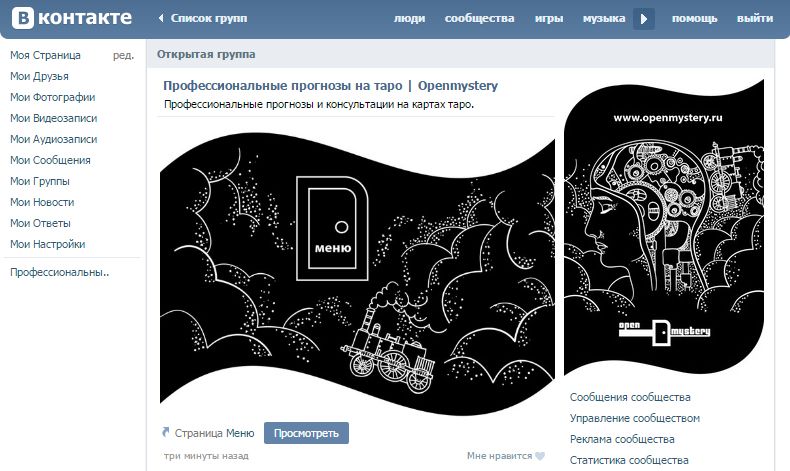 Поэтому не стоит скрываться за именем группы и дать возможность подписчикам видеть вас и общаться лично.
Поэтому не стоит скрываться за именем группы и дать возможность подписчикам видеть вас и общаться лично.
А еще в блоке «Контакты» можно указать должность, почту, номер телефона каждого сотрудника и написать, по каким вопросам к ним обращаться. Как не оставить свой магазин без продавцов, читайте в этой статье: drugmedia.ru/blog/20
Вот несколько примеров удачно оформленных групп:
- Хорошие обложка и раздел «товар»
- Короткое и понятное описание
- Заполненный с пользой раздел с вики-страницами
- Интересный тест
- Простое и понятное меню
- Полезные обсуждения
- Яркие обложки альбомов
За последний год ВКонтакте активно меняется и внедряет все новые и новые инструменты и возможности. Важно идти в ногу с нововведениями, чтобы сделать сообщество в соцсети эффективным для вашего бизнеса или бренда.![]()
А у вас в группе заполнены все разделы? Чтобы ничего не забыть и не запутаться, мы составили специальный чек-лист по оформлению сообщества. Распечатайте, следуйте и проверяйте своих сотрудников по чек-листу. Тогда вы будете уверены, что ничего не упустили. Скачать чек-лист по оформлению сообщества можно здесь.
Адель Давлетшин
Твитнуть
Поделиться
Поделиться
Отправить
Класснуть
Как создать группу вконтакте на айфоне — SamaGame
Как создать группу вконтакте на айфоне.
[FIX] «Kein Internet, Gesichert…
Пожалуйста, включите JavaScript
[FIX] «Kein Internet, Gesichert» Windows 10/11| Routech
Contents
- Создать группу ВКонтакте на iPhone
- 4
- 4 Помогла ли вам эта статья?0022
- Запустить приложение ВКонтакте. В нижней части окна откройте вкладку справа и перейдите в «Группы».
- В правом верхнем углу выберите значок плюса.
- Откроется экран создания сообщества. Выберите нужный тип группы. В нашем примере выберите «Тематическое сообщество».
- Далее укажите название группы, конкретную тему и сайт (если есть). Согласитесь с правилами, затем нажмите «Создать сообщество».
- На этом процесс создания группы завершен. Теперь начинается следующий шаг: настройка группы. Чтобы получить доступ к настройкам, нажмите на значок шестеренки в правом верхнем углу.

- На экране отобразятся основные разделы управления группой. Рассмотрим самые интересные настройки.
- Открыть блок «Информация». Здесь вам предлагается ввести описание для группы и при необходимости изменить краткое название.
- Справа внизу выберите опцию «Кнопка действия». Отметьте этот пункт, чтобы добавить на домашнюю страницу группы специальную кнопку, которую можно использовать, например, для перехода на веб-сайт, открытия приложения сообщества, связи по электронной почте или телефону и т. д.
- Далее по делу. «Кнопка действия». Есть раздел «Обложка». В этом меню у вас есть возможность загрузить изображение, которое станет заголовком группы и будет отображаться поверх главного окна группы. Вы можете разместить важную информацию для посетителей группы на главной странице для удобства пользователей.
- Чуть ниже, ниже. «Информация». При необходимости вы можете установить возрастное ограничение, если контент в вашей группе не предназначен для детей.
 Если сообщество предполагает публиковать новости от посетителей группы, включите опцию «От всех пользователей». или «Только для подписчиков».
Если сообщество предполагает публиковать новости от посетителей группы, включите опцию «От всех пользователей». или «Только для подписчиков». - Вернитесь в главное окно настроек и выберите «Разделы». Активируйте необходимые опции в зависимости от типа контента, который вы планируете публиковать в сообществе. Например, если это группа новостей, вам могут не понадобиться такие разделы, как «Продукты» и «Аудиозаписи». Если вы создаете торговую группу, выберите раздел «Товары». и настроить его (указать обслуживаемые страны, принимаемую валюту). Сами товары можно добавить через веб-версию ВКонтакте.
- В том же меню. «Разделы». У вас есть возможность настроить самомодерацию: включите опцию «Ненормативная лексика», чтобы разрешить ВКонтакте ограничивать размещение неуместных комментариев. Также, если вы включите «Ключевые слова» для групп слов, у вас будет возможность вручную указать, какие слова и фразы в группе не будут разрешены к публикации. Остальные настройки меняйте на свое усмотрение.

- Возврат в главное окно группы. Для завершения образа вам достаточно добавить аватарку; для этого коснитесь соответствующего значка, а затем выберите пункт «Изменить фото».
Собственно, процесс создания группы ВКонтакте на айфоне можно считать завершенным – осталось только перейти к этапу детальной настройки и наполнения контентом.
Мы рады, что смогли помочь вам с вашей проблемой.
Опишите, что вам не помогло.
Наши специалисты постараются ответить как можно быстрее.Помогла ли вам эта статья?
Поделитесь этой статьей в социальных сетях:
ВКонтакте — популярная социальная сеть, в которой миллионы пользователей находят интересные группы: с информационными постами, раздачей товаров или услуг, сообществами по интересам и т.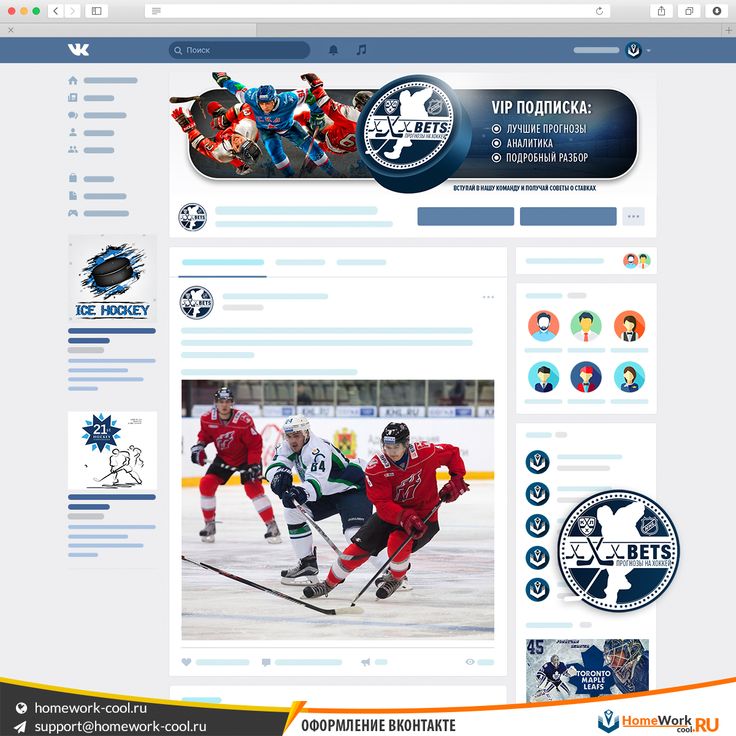 д. Создать свою группу просто: нужен iPhone и официальная приложение.
д. Создать свою группу просто: нужен iPhone и официальная приложение.
Разработчики сервиса «ВКонтакте» постоянно работают над официальным приложением для iOS: на сегодняшний день это функциональный инструмент, немного уступающий веб-версии, но полностью адаптированный под сенсорный экран популярного смартфона Apple. Таким образом, с помощью приложения для iPhone вы можете создать группу за считанные минуты.
iphone
py-vkontakte · PyPI
Описание проекта
[](https://travis-ci.org/sgaynetdinov/py-vkontakte)   svg ) 
svg ) 
# Install
«sh
pip install py-vkontakte
«`
# Пользователь
«`python
>>> import vk
>>> api = vk.Api()
>> > api.get_user(‘durov’) # возвращает один объект User
>>> user_items = api.get_users([1, ‘s.gaynetdinov’]) # возвращает один или несколько объектов User
>> > [user.id пользователя в user_items]
[1, 23768217]
«`
| Пользовательский объект | — |
| ———— | — |
| `Идентификатор пользователя` | идентификатор |
| `User.first_name` | Имя |
| `Пользователь.last_name` | Фамилия |
| `User.maiden_name` | Девичья фамилия |
| `Псевдоним пользователя` | Ник |
| `User.is_deactivated` | *Верно* или *Ложно* |
| `User.is_deleted` | *Верно* или *Ложно* |
| `User.is_banned` | *Верно* или *Ложно* |
| `User.is_hidden` | *Верно* или *Ложно* |
| `Пользователь.
| `User.screen_name` | имя_экрана |
| `User.bdate` | дата рождения |
| `User.sex` | *женщина*, *мужчина* или *Нет* |
| `User.is_verified` | проверено |
| `User.last_seen` | последний_вид |
| `Пользователь.платформа` | платформа |
| `User.get_about()` | получить_о |
| `User.get_activities()` | получить_деятельности |
| `User.get_books()` | получить_книги |
| `User.get_career()` | получить_карьера |
| `User.get_city()` | получить_город |
| `User.get_country()` | получить_страна |
| `User.get_games()` | получить_игры |
| `User.get_followers_count()` | get_followers_count |
| `User.get_friends()` | получить_друзья |
| `User.get_friends_count()` | get_friends_count |
| `User.get_military()` | get_military |
| `User.get_movies()` | получить_фильмы |
| `User.get_occupation()` | получить_оккупация |
| `User.is_online` | is_online |
| `User.
 get_personal()` | получить_персональный |
get_personal()` | получить_персональный | | `User.get_photos()` | получить_фото |
| `User.get_quotes()` | получить_кавычки |
| `User.get_relatives()` | получить_отношения |
| `User.get_schools()` | get_schools |
| `Пользователь.get_site()` | получить_сайт |
| `User.get_status()` | получить_статус |
| `User.get_tv()` | получить_тв |
| `User.get_universities()` | получить_университеты |
| `User.get_walls()` | объект yield `Стена` |
| `User.get_wall(wall_id)` | вернуть объект `Стена` |
| `User.get_walls_count()` | вернуть счетчик `Wall` в текущем пользователе |
| `User.get_groups()` | выход `Группа` |
# Группа
«`python
>>> import vk
>>>
>>> groups_items = api.get_groups([1, ‘devclub’]) # генератор возврата
>>> [группа для группы в groups_items]
[<Группа apiclub>,
>>> user = api.get_user(‘durov’)
>>> group = api.get_group(‘telegram’)
>>> пользователь в группе # проверяет, является ли пользователь членом текущая группа
«`
# Обновление PyPi
«sh
python3 setup. py sdist
py sdist
python3 setup.py bdist_wheel —universal
загрузка шпагата dist/*
«`
Детали проекта
5.81.dev1 предварительный выпуск
5.76.0
5.70.2
5.70.1
5.70.0
5.69.2
5.69.1
5.69.0
5.66.0
5.63.3
5.63.2
5.63.1
5.53.7
Эта версия
5.53.6
5.53.5
5.53.4
5.53.3
5.53.2
5.53.1
Скачать файлы
Загрузите файл для своей платформы. Если вы не уверены, что выбрать, узнайте больше об установке пакетов.
Исходный дистрибутив
ру-вконтакте-5.53.6.tar.gz (12,4 КБ посмотреть хеши)
Загружено источник
Встроенный дистрибутив
py_vkontakte-5. 53.6-py2.py3-нет-любой.whl
(17,9кБ
посмотреть хеши)
53.6-py2.py3-нет-любой.whl
(17,9кБ
посмотреть хеши)
Загружено ру2 ру3
Закрывать
Хэши для ру-вконтакте-5.53.6.tar.gz
| Алгоритм | Хэш-дайджест | |
|---|---|---|
| ША256 | fdf10a7d7c6964ffa643f06c8439365e98ac5eb8329c49650fb72d87d7e1c494 | |
| МД5 | f9cb4a1a530e438d8b162d26e393903c | |
| БЛЕЙК2б-256 | 2cb6e03524db6ed92acf6bb56e69248976b1166617d608fa0fce85ab6f0dc206 |
Закрывать
Хэши для py_vkontakte-5.
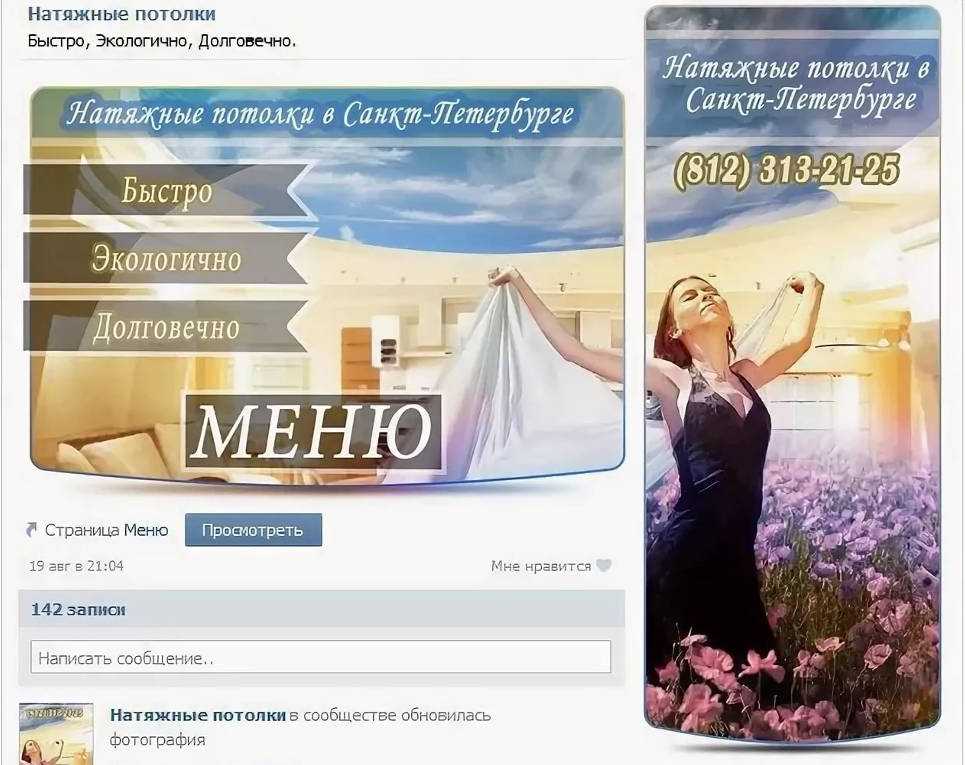


 Если сообщество предполагает публиковать новости от посетителей группы, включите опцию «От всех пользователей». или «Только для подписчиков».
Если сообщество предполагает публиковать новости от посетителей группы, включите опцию «От всех пользователей». или «Только для подписчиков».